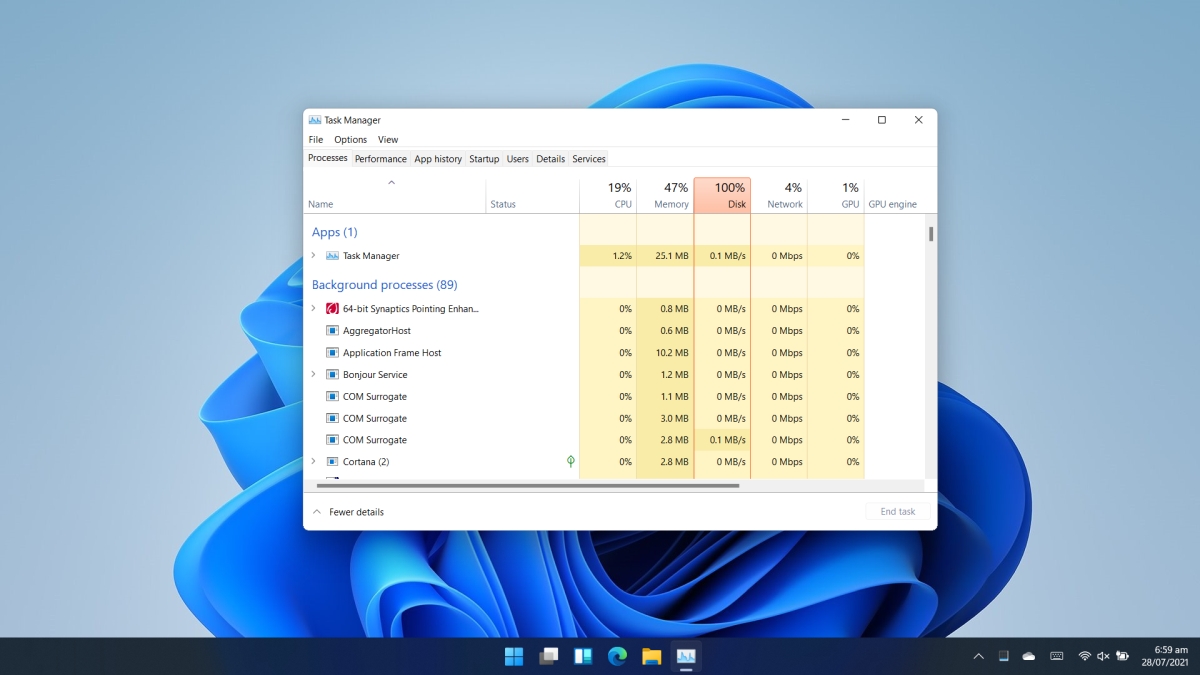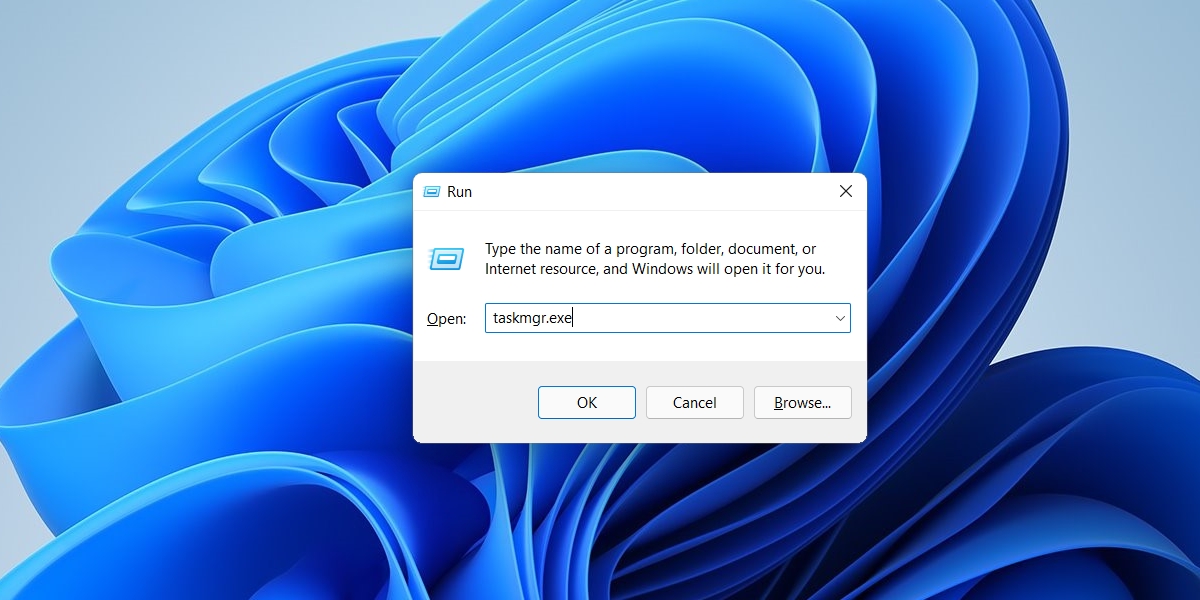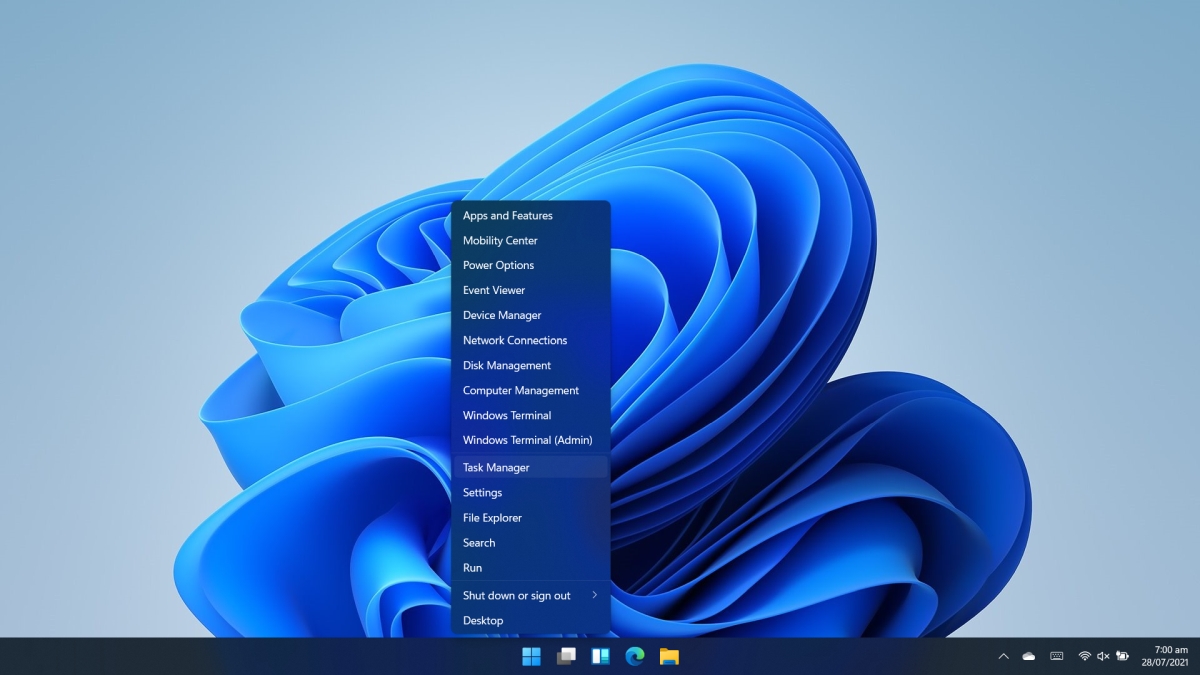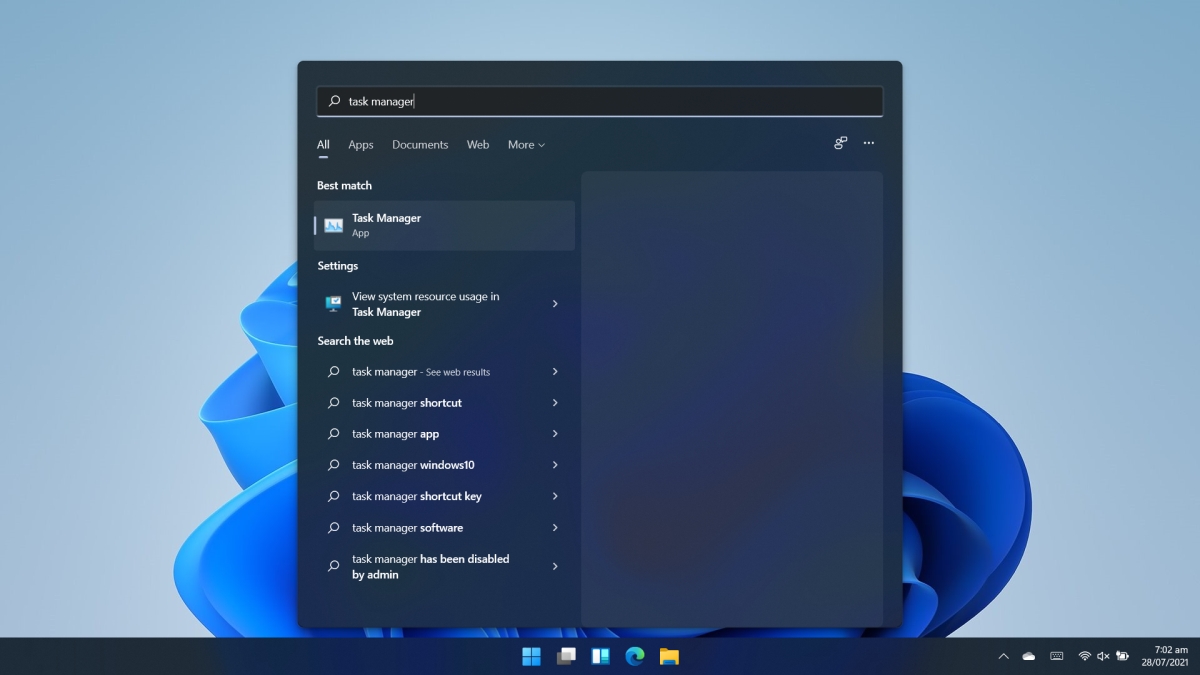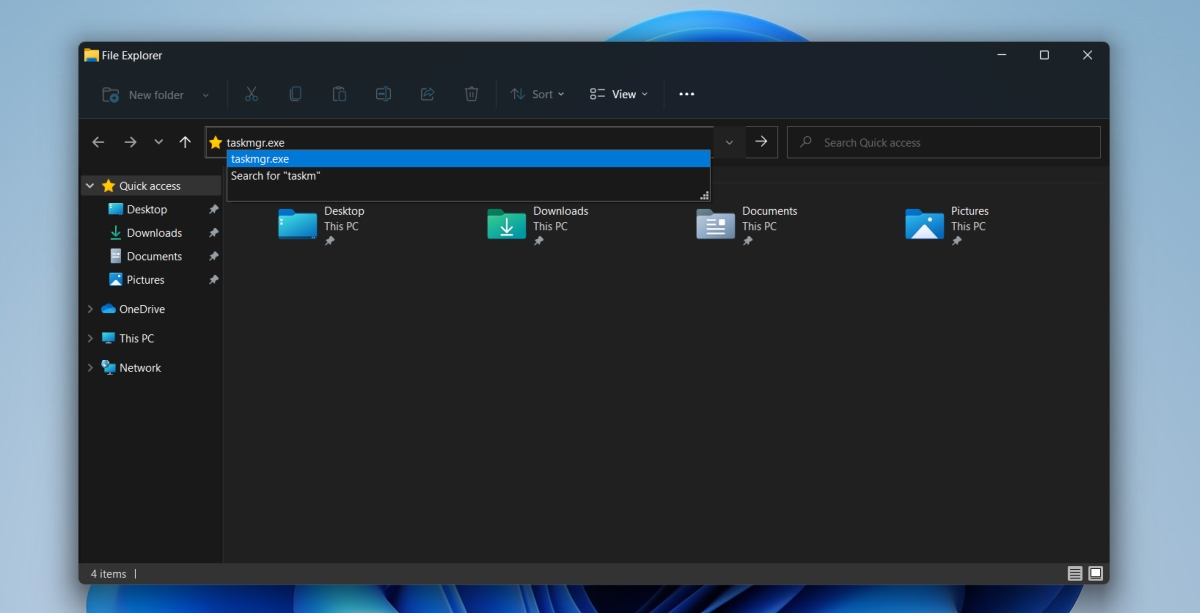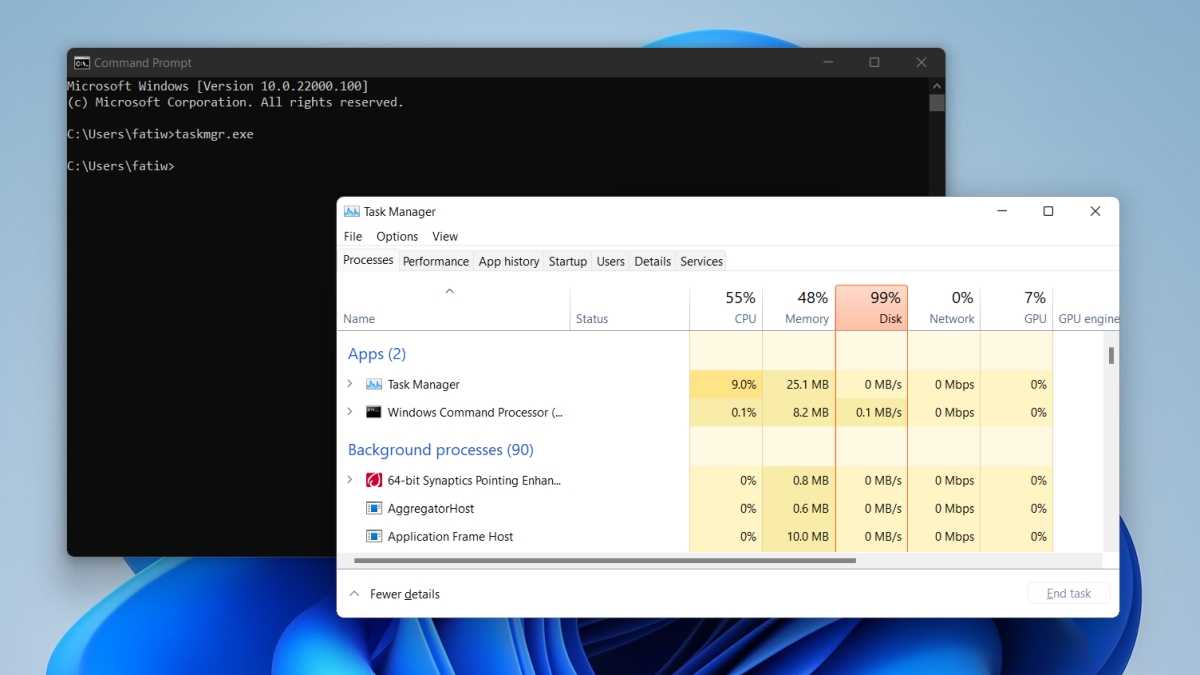Đánh giá ban đầu cho Windows 11 đã bắt đầu đến nơi. Nếu không có gì khác, những thay đổi về giao diện người dùng là một trong những thay đổi rõ ràng nhất mà hầu hết mọi người đều biết. Đáng chú ý trong những thay đổi này là sự thay đổi đối với thanh tác vụ, hiện có các biểu tượng”căn giữa”cho menu Start, File Explorer và Edge.
Trình quản lý tác vụ trên Windows 11
Nếu bạn đã tự khám phá Windows 11, một trong những điều đầu tiên bạn biết được là menu ngữ cảnh của thanh tác vụ hiện đã biến mất. Bạn có thể nhấp chuột phải vào thanh tác vụ và truy cập cài đặt thanh tác vụ, thao tác này sẽ mở ứng dụng Cài đặt. Tất cả các tùy chọn khác, bao gồm cả tùy chọn mở Trình quản lý tác vụ đều không còn.
Nếu bạn đang thắc mắc về cách mở Trình quản lý tác vụ trên Windows 11, chúng tôi có danh sách các phương pháp vẫn hoạt động.
1. Hộp chạy
Hộp chạy là cách dễ nhất để mở nhiều ứng dụng và công cụ Windows 10 có sẵn. Bạn có thể sử dụng nó để mở Trình quản lý tác vụ.
- Nhấn vào phím tắt Win + R để mở hộp chạy.
- Trong hộp chạy, nhập
taskmgr.exevà nhấn vào phím Enter.
2. Menu WinX
Nếu bạn khó nhớ những gì cần nhập trong hộp chạy để mở Trình quản lý tác vụ, bạn có thể sử dụng menu WinX.
- Nhấp chuột phải vào nút Bắt đầu trên thanh tác vụ.
- Từ trình đơn ngữ cảnh, chọn Trình quản lý tác vụ.
3. Tìm kiếm trên Windows
Bạn có thể sử dụng Windows Search để tìm và mở Trình quản lý tác vụ.
- Nhấn vào Win + S để mở Windows Search.
- Vào Trình quản lý Tác vụ và chọn kết quả phù hợp.
4. Trình khám phá tệp
File Explorer có thể được sử dụng để mở các ứng dụng và công cụ có sẵn của Windows. Giống như hộp chạy, bạn có thể sử dụng nó để mở Trình quản lý tác vụ.
- Mở File Explorer.
- Trong thanh vị trí, hãy nhập
taskmgr.exevà nhấn vào phím Enter. - Trình quản lý Tác vụ sẽ mở.
5. Command Prompt & PowerShell
Bạn có thể sử dụng cả Command Prompt và PowerShell để mở Task Manager. Quá trình này như nhau. Chọn công cụ dòng lệnh mà bạn thích.
- Mở Command Prompt hoặc PowerShell bằng quyền quản trị viên.
- Nhập cái này:
taskmgr.exevà nhấn Enter. - Trình quản lý Tác vụ sẽ mở.
6. Ctrl + Alt + Delete
Phím tắt Ctrl + Alt + Delete vẫn hoạt động trên Windows 11 và rất ít khả năng nó sẽ bị gỡ bỏ.
- Nhấn vào phím tắt Ctrl + Alt + Delete.
- Từ trình đơn, chọn Trình quản lý tác vụ.
Kết luận
Có rất nhiều cách khác nhau để mở Trình quản lý tác vụ và một số cách dễ sử dụng hơn các cách khác. Phương pháp duy nhất dễ sử dụng như phương pháp menu ngữ cảnh đã hoạt động trên Windows 10 là phương pháp menu WinX. Windows 11 vẫn đang trong giai đoạn thử nghiệm ban đầu, có nghĩa là nó có thể trông và hoạt động rất khác so với những gì chúng ta đang thấy. Có thể menu ngữ cảnh hoặc một menu thay thế được thêm vào sau này. Bất kể, những phương pháp này vẫn sẽ hoạt động.